Noen av skjemaspørsmålene kan kreve at respondentene laster opp/legger ved filer i svarene. Du kan legge til en type spørsmål i skjemaet som tillater filopplastinger.
Legg til et spørsmål om filopplasting
-
Åpne skjemaet du vil redigere, i Microsoft Forms.
-
Legg til et nytt spørsmål ved å velge

-
Velg Flere spørsmålstyper

Obs!: Filopplasting er bare tilgjengelig når «Bare personer i organisasjonen kan svare» eller «Bestemte personer i organisasjonen kan svare» er den valgte innstillingen.
-
Du ser følgende melding: En ny mappe opprettes i OneDrive for Business. Respondenter kan laste opp filene sine til denne mappen. Fortsette? Velg Ja for å fortsette. (Hvis du ikke vil fortsette, velger du Avbryt).
-
Skriv inn teksten du vil vise for spørsmålet.
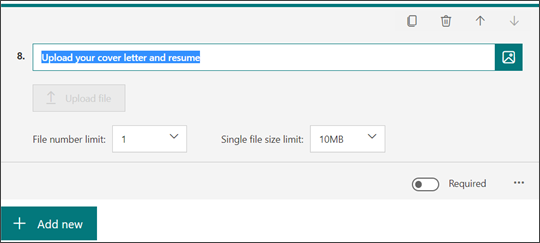
Obs!: Last opp fil-knappen er inaktiv for deg som skjemaforfatter. Den vil være aktiv for skjemarespondererne dine.
-
Velg rullegardinlisten For å begrense filnummeret for å velge maksimalt antall filer du vil tillate å bli lastet opp til spørsmålet.
Obs!: Maksimalt 10 filer kan lastes opp per spørsmål.
-
Velg rullegardinlisten for grense for enkel filstørrelse for å velge den maksimale filstørrelsen (10 MB, 100 MB eller 1 GB) du vil tillate per spørsmål.
-
Flytt den obligatoriske veksleknappen til høyre hvis du vil kreve at dette spørsmålet besvares.
-
Velg Flere innstillinger for spørsmål

-
Undertittel – Legg til en undertittel under spørsmålet ditt.
-
Filtype – Velg filtypene (Word, Excel, PPT, PDF, Bilde, Video eller Lyd) som du tillater opplasting.
Obs!:
-
Word-filtyper inkluderer følgende filformater: .doc, .dot, .wbk, .docx, .docm, .dotx, .dotm og .docb.
-
Excel-filtyper inkluderer følgende filformater: .xls, .xlt, .xlm, .xlsx, .xlsm, .xltx og .xltm.
-
PPT (forkortelse for PowerPoint) inneholder følgende filformater: .ppt, .pot, .pps, .pptx, .pptm, .potx, .potm, .ppam, .ppsx, .ppsm, .sldx og .sldm.
-
PDF-filtypeformatet er .pdf.
-
Bildefiltyper inkluderer følgende filformater: .jpg, .jpeg, .png, .gif, .bmp, .tiff, .psd, .thm, .yuv, .ai, .drw, .eps, .ps, .svg, .3dm og .max.
-
Videofiltyper inkluderer følgende filformater: .avi, .mp4, .mov, .wmv, .asf, .3g2, .3gp, .asx, .flv, .mpg, .rm, .swf og, .vob.
-
Lydfiltyper inkluderer følgende filformater: .mp3, .aif, .iff, .m3u, .m4a, .mid, .mpa, .ra, .wav og .wma.
-
-
Forhåndsvis spørsmålet om filopplasting som respondentene vil se
Velg Forhåndsvisning for å se hvordan spørsmålet vises for skjemarespondererne. Last opp fil-knappen vil være aktiv og klar for respondenter å samhandle med.
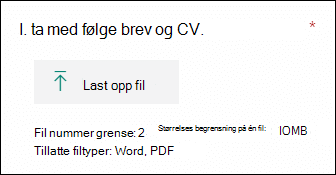
Når respondenter har lastet opp filer, vil de se filene representert i svaret.
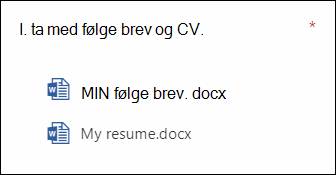
Finne og se gjennom filene som er lastet opp for spørsmålet ditt
Når respondenter laster opp filer for skjemaspørsmålet, kan du finne disse filene i OneDrive for Business-mappen.
-
Logg på OneDrive for Business.
-
Velg Filer, og velg deretter Apper-mappen .
-
Velg Microsoft Forms-mappen.
-
Velg filmappen som samsvarer med navnet på skjemaet.
-
Velg mappen for spørsmålet som har lastet opp filer. Du ser at filene respondenter har lastet opp til det spørsmålet.
Tilbakemelding for Microsoft Forms
Vi vil gjerne høre fra deg! Hvis du vil sende tilbakemelding om Microsoft Forms, går du til øvre høyre hjørne av skjemaet og velger Flere skjemainnstillinger 
Se også
Opprett et skjema med Microsoft Forms










